
Pēdējo reizi atjaunināts
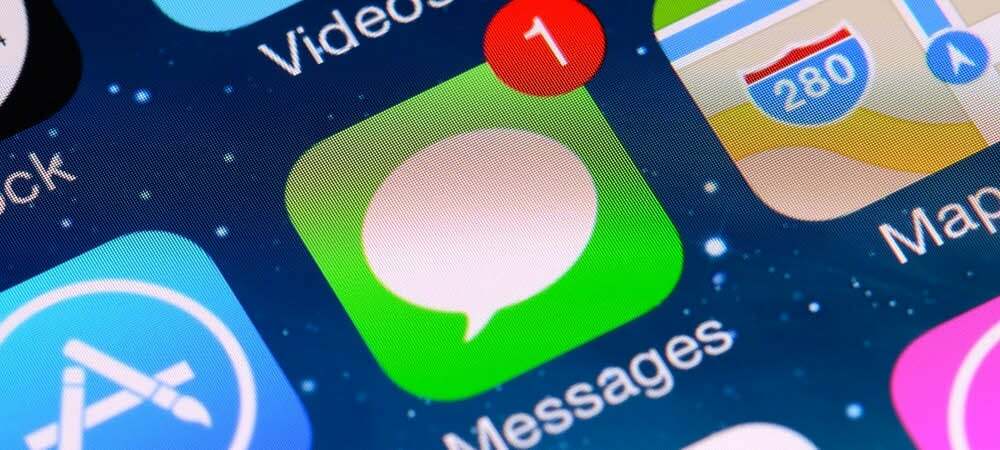
Vai jūsu grupas tērzēšanā pazudis kāds no jūsu draugiem? Vēl nav par vēlu. Šajā rokasgrāmatā uzziniet, kā pievienot kādu personu grupas tekstam iPhone tālrunī.
Grupas īsziņas jūsu iPhone tālrunī ļauj koplietot ziņas vairākām personām vienlaikus. Tie ir lielisks veids, kā organizēt vakaru vai vienkārši dalīties ar saviem spēles rezultātiem.
Ko darīt, ja kāds cits vēlas pievienoties akcijai? To pievienošana grupas tekstam ir vienkārša, ja visi izmanto Apple ierīces. Ja tas tā nav, lietas ir nedaudz sarežģītākas.
Lūk, kā pievienot kādu personu grupas tekstam iPhone tālrunī.
Kā sākt grupas tekstu iPhone tālrunī
Varat sākt teksta grupu iPhone tālrunī neatkarīgi no tā, vai jūsu kontaktpersonas izmanto Apple ierīces vai citus zīmolus. Veids, kā veidojat grupas tekstu, ir vienāds, lai gan ziņojumu sūtīšanas veids nedaudz atšķiras.
Lai iPhone tālrunī sāktu grupas tekstu:
- Atveriet iMessage lietotne.
- Pieskarieties Jauna ziņa ikonu.
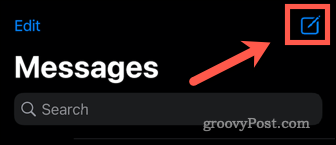
- Pieskarieties + (pievienot) simbols.
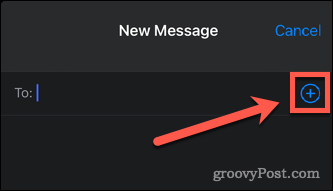
- Pieskarieties kontaktam, lai to pievienotu grupai.
- Atkārtojiet 3. un 4. darbību, līdz esat pievienojis visus kontaktus.
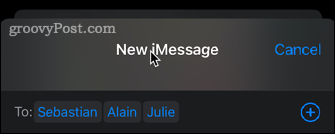
- Ja visas kontaktpersonas izmanto Apple ierīces, viņu vārdi tiks rādīti zilā krāsā. Ja kāds no kontaktiem izmanto citu zīmolu, visi cipari tiks rādīti zaļā krāsā.
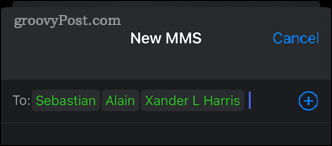
- Kad esat pievienojis visas kontaktpersonas, ierakstiet savu pirmo ziņojumu.
- Noklikšķiniet uz bultiņas, lai nosūtītu ziņojumu. Bultiņas krāsa atbildīs kontaktu krāsai no 6. darbības.
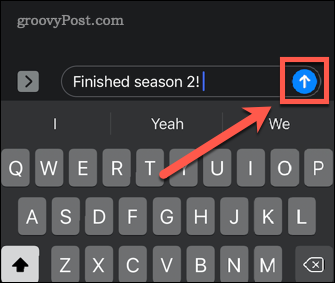
- Jūsu grupas teksts tagad ir izveidots.
Ja visi grupas dalībnieki izmanto Apple ierīces, ziņojums tiks nosūtīts kā iMessage, kas ir bez maksas. Ja kāds grupas dalībnieks neizmanto Apple ierīci, ziņa tiks nosūtīta kā MMS un par to tiks piemērota operatora maksa.
Kā pievienot kādu grupas tekstam iPhone tālrunī
Grupas teksta izveides veids ir vienāds neatkarīgi no ierīcēm, kuras izmanto jūsu kontaktpersonas. Tomēr, ja vēlaties pievienot kādu personu grupas tekstam, viņu ierīcēm ir nozīme.
Ja kāda no jūsu grupas tekstā esošajām kontaktpersonām neizmanto Apple ierīces, jūs nevarēsiet pievienot grupai nevienu citu. Ja jūsu sākotnējās grupas tekstu veido tikai Apple ierīču lietotāji, jūs nevarēsiet grupai pievienot kādu citu, ja vien viņi arī neizmanto Apple ierīci.
Abos šajos gadījumos jums būs jāizveido pavisam jauns grupas teksts, iekļaujot oriģinālās kontaktpersonas un visus, ko vēlaties pievienot, izpildot iepriekš sniegtos norādījumus. Tomēr, ja visas jūsu grupas tekstā esošās kontaktpersonas izmanto Apple ierīces, varat pievienot grupai citu Apple lietotāju, nesākot no nulles.
Lai pievienotu kādu personu grupas tekstam pakalpojumā iMessage:
- Atvērt iMessage.
- Ziņojumos atrodiet grupas tekstu un pieskarieties tam.
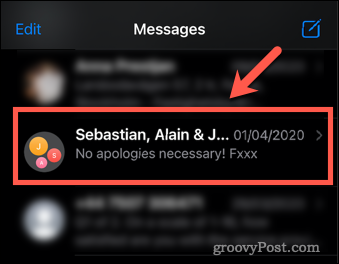
- Pieskarieties grupas ikonām ekrāna augšdaļā.
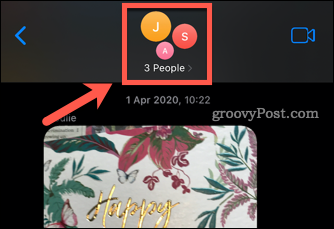
- Tagad pieskarieties maza bultiņa blakus kontaktiem.
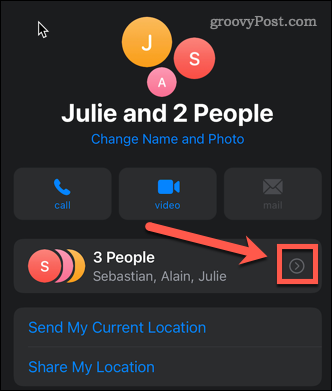
- Pieskarieties Pievienot kontaktu.
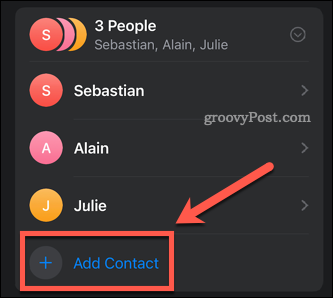
- Noklikšķiniet uz + (pievienot) simbolu un izvēlieties kontaktu, ko pievienot grupai.
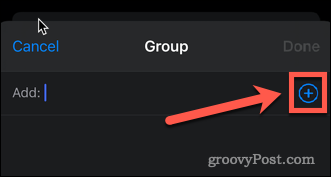
- Ja kontaktpersona neizmanto Apple ierīci, kontaktpersonas vārds tiks rādīts sarkanā krāsā un jūs nevarēsit to pievienot.
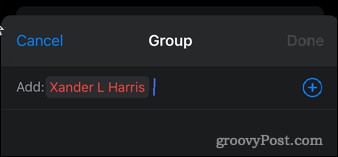
- Ja kontaktpersona izmanto Apple ierīci, tā tiks rādīta zilā krāsā. Klikšķis Gatavs , lai pievienotu tos grupas tekstam.
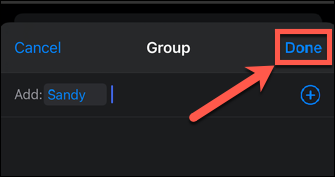
Kā noņemt kādu no grupas teksta iPhone tālrunī
Ja vēlaties kādu noņemt no grupas teksta, varat to izdarīt tikai ar dažiem pieskārieniem.
Lai noņemtu kontaktpersonu no grupas teksta iPhone tālrunī:
- Palaidiet iMessage lietotne.
- Ziņojumu sarakstā atrodiet grupas tekstu un pieskarieties tam.
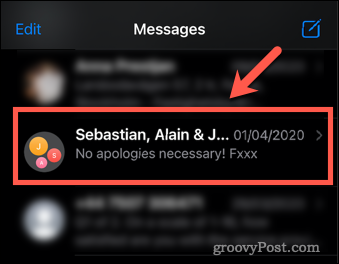
- Pieskarieties grupas ikonām pašā augšpusē.
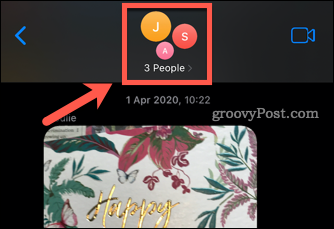
- Pieskarieties bultiņai pa labi no kontaktpersonām.
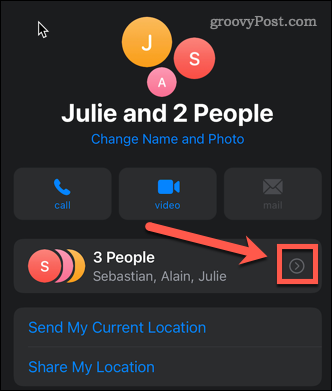
- Velciet pa kreisi uz kontaktpersonas, kuru vēlaties noņemt.
- Pieskarieties Noņemt parādītā poga.
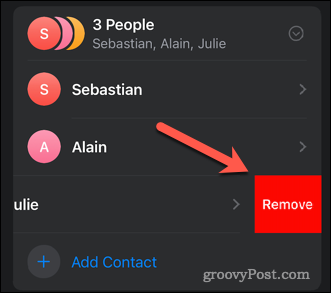
- Pieskarieties Gatavs. Kontaktpersona tagad ir noņemta no grupas teksta.
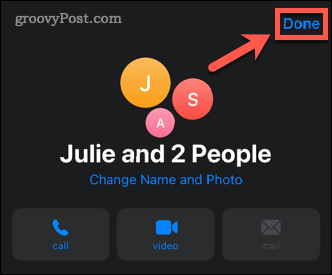
Izmantojot iMessage
Neskatoties uz tādu lietotņu kā WhatsApp popularitātes pieaugumu, iMessage joprojām ir labākā iespēja teksta saziņai starp Apple lietotājiem. Tagad jūs zināt, kā pievienot kādu personu grupas tekstam iPhone tālrunī, un jūs varat darīt daudz vairāk.
Jūs varat mācīties kā lietot ziņojumus operētājsistēmā macOS lai nosūtītu ziņas uz citu cilvēku tālruņiem tieši no sava galddatora vai klēpjdatora. Jūs varat arī filtrēt nezināmus sūtītājus lietotnē iMessage, lai sekotu līdzi surogātpasta ziņojumiem.
Ja nolemjat, ka iMessage vienkārši nav paredzēts jums, varat izslēdziet iMessage iPhone un Mac ierīcēs.
Kā atrast savu Windows 11 produkta atslēgu
Ja jums ir jāpārsūta Windows 11 produkta atslēga vai tā ir nepieciešama, lai veiktu tīru OS instalēšanu,...
Kā notīrīt Google Chrome kešatmiņu, sīkfailus un pārlūkošanas vēsturi
Pārlūks Chrome veic lielisku darbu, saglabājot jūsu pārlūkošanas vēsturi, kešatmiņu un sīkfailus, lai optimizētu pārlūkprogrammas veiktspēju tiešsaistē. Viņa ir kā...
Cenu saskaņošana veikalā: kā iegūt cenas tiešsaistē, iepērkoties veikalā
Pirkšana veikalā nenozīmē, ka jums ir jāmaksā augstākas cenas. Pateicoties cenu saskaņošanas garantijām, jūs varat saņemt tiešsaistes atlaides, iepērkoties...
Kā uzdāvināt Disney Plus abonementu, izmantojot digitālo dāvanu karti
Ja jums patika Disney Plus un vēlaties to kopīgot ar citiem, tālāk ir norādīts, kā iegādāties Disney+ dāvanu abonementu...


